WPS word將圖片與文字鎖在一起的方法
時間:2024-04-04 10:20:08作者:極光下載站人氣:347
我們會在wps中進行文字文檔排版設置,其中有小伙伴表示想要將編輯在文檔頁面中的文字和圖片進行鎖定在一起,那么你在移動圖片或者文字的時候,就會進行一并移動操作,而想要進行圖片和文字的鎖定設置的話,需要使用到組合功能,我們將其中的圖片和文本框通過Ctrl+鼠標左鍵依次點擊選中,之后在圖片工具下將組合功能找到進行點擊一下即可進行鎖定圖片和文本框,下方是關于如何使用WPS word文檔將圖片和文字鎖定在一起的具體操作方法,如果你需要的情況下可以看看方法教程,希望小編的方法教程對大家有所幫助。
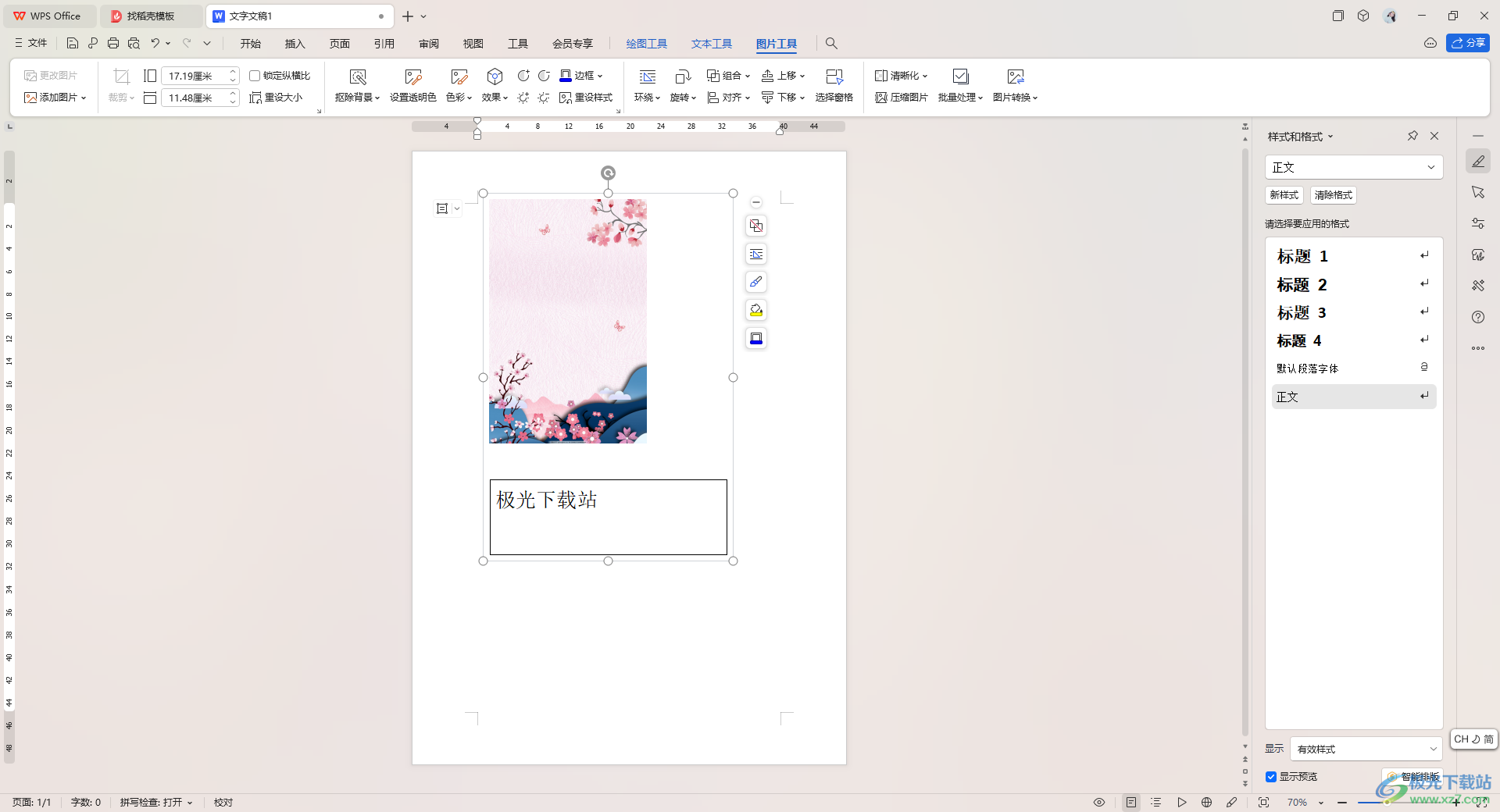
方法步驟
1.首先,我們需要點擊【插入】選項卡。
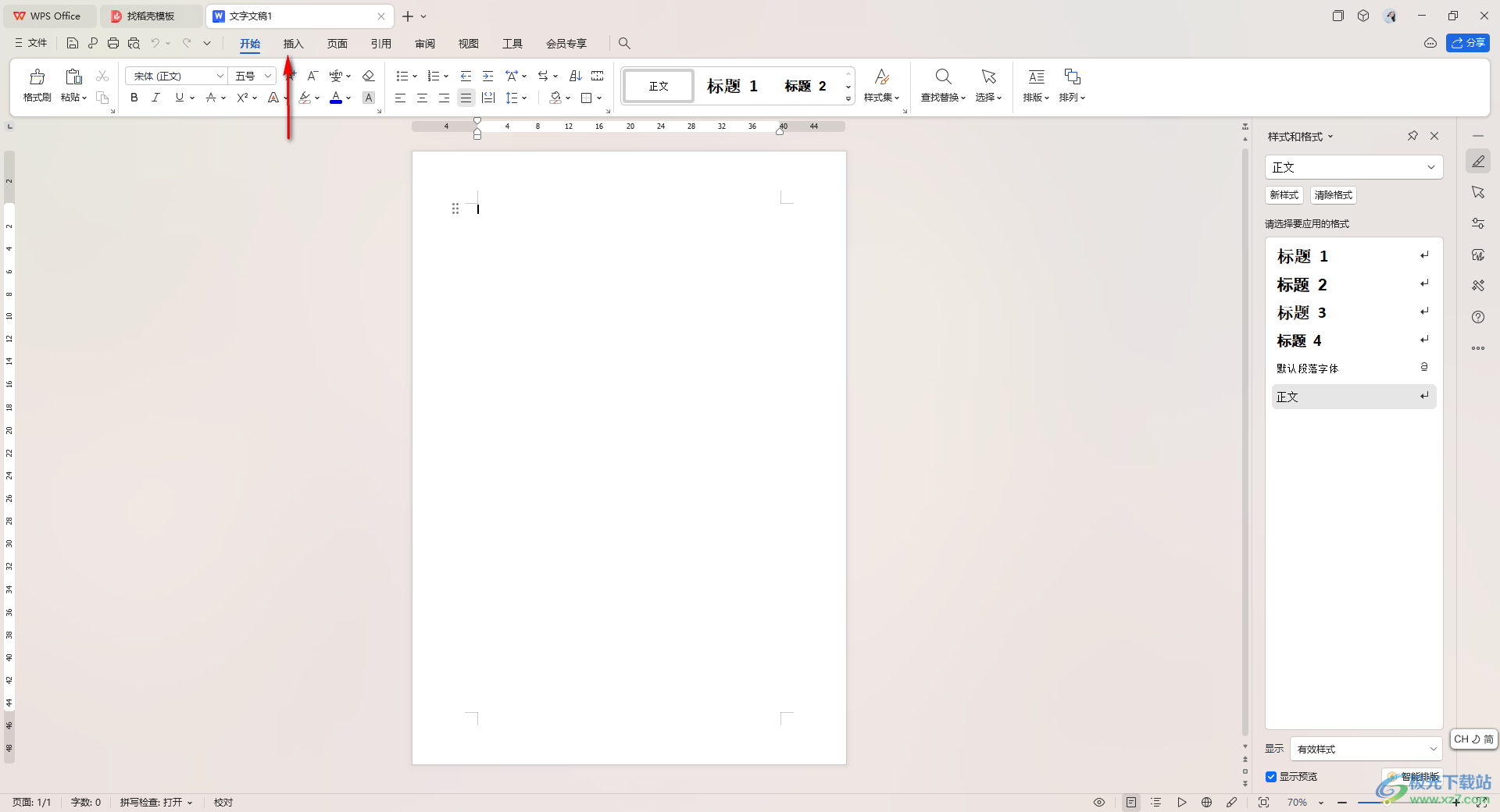
2.然后在工具欄中將【圖片】選項進行點擊打開,然后將【本地圖片】選項進行點擊,將我們需要的圖片添加進來。
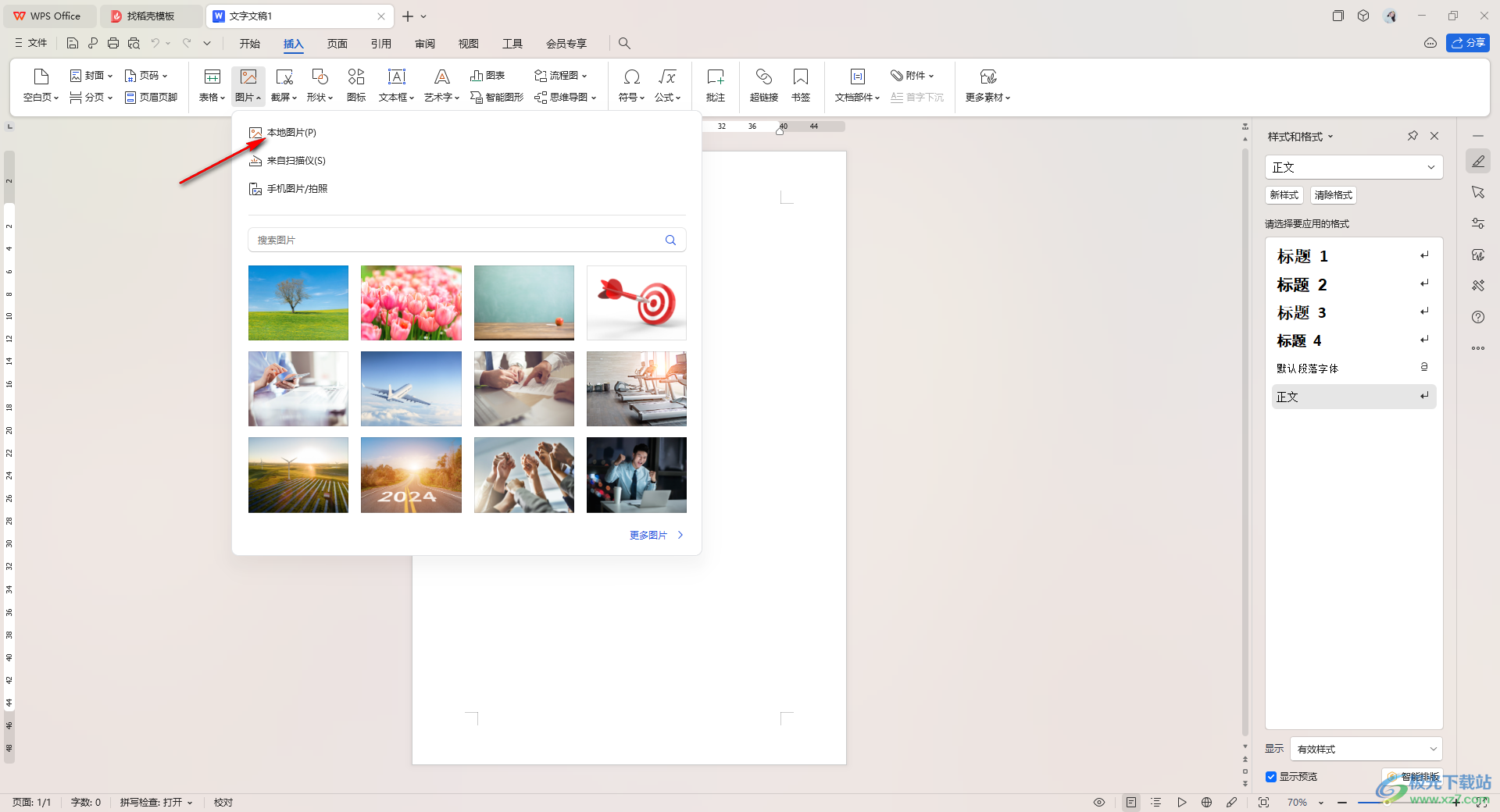
3.之后再在【插入】的工具欄中點擊打開【文本框】,然后選擇【橫向】選項。
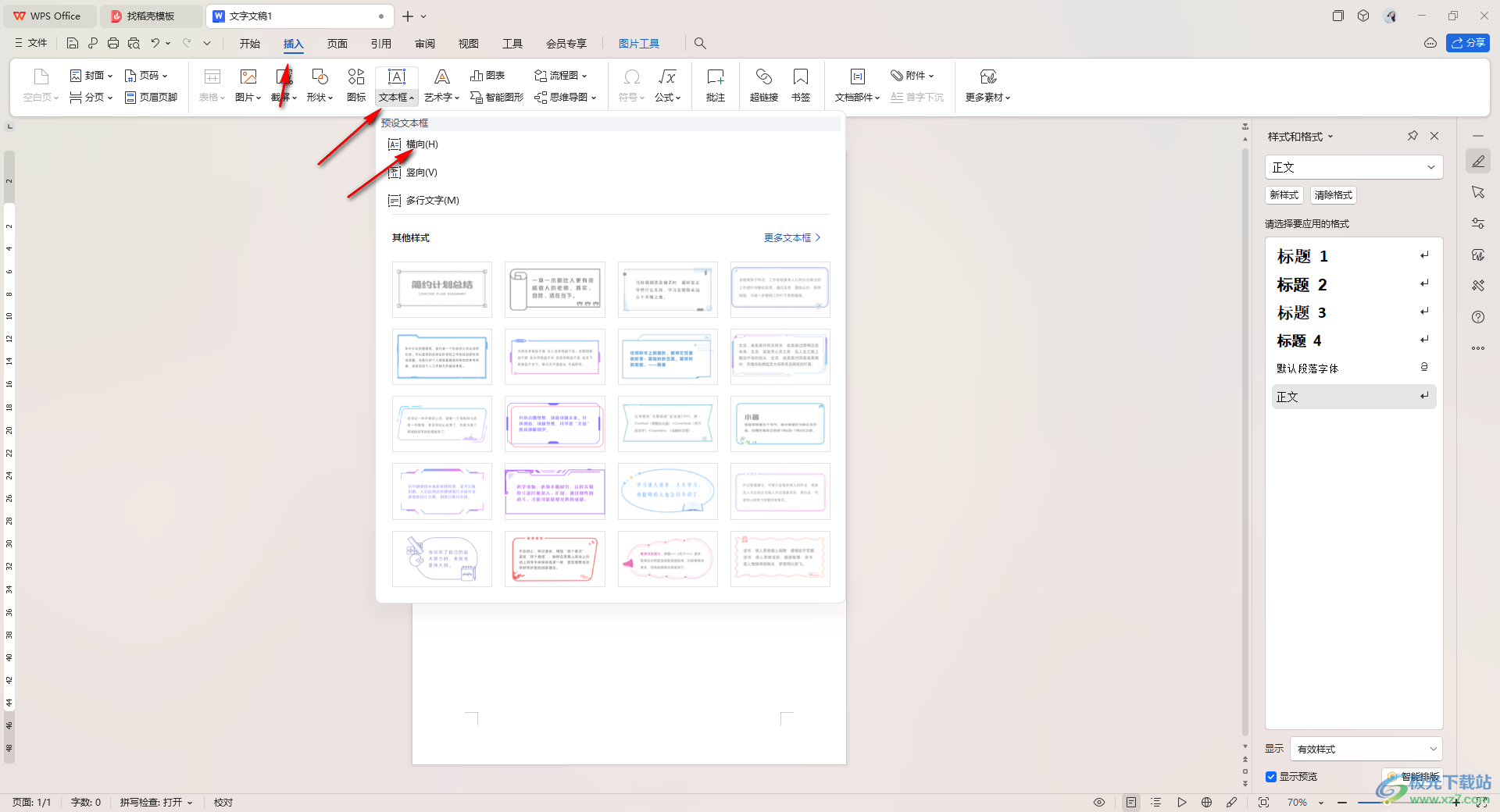
4.在頁面上框選出一個橫向的文本框,之后在文本框中輸入文字內容,然后再使用Ctrl鍵+鼠標左鍵依次點擊選中圖片和文本框。
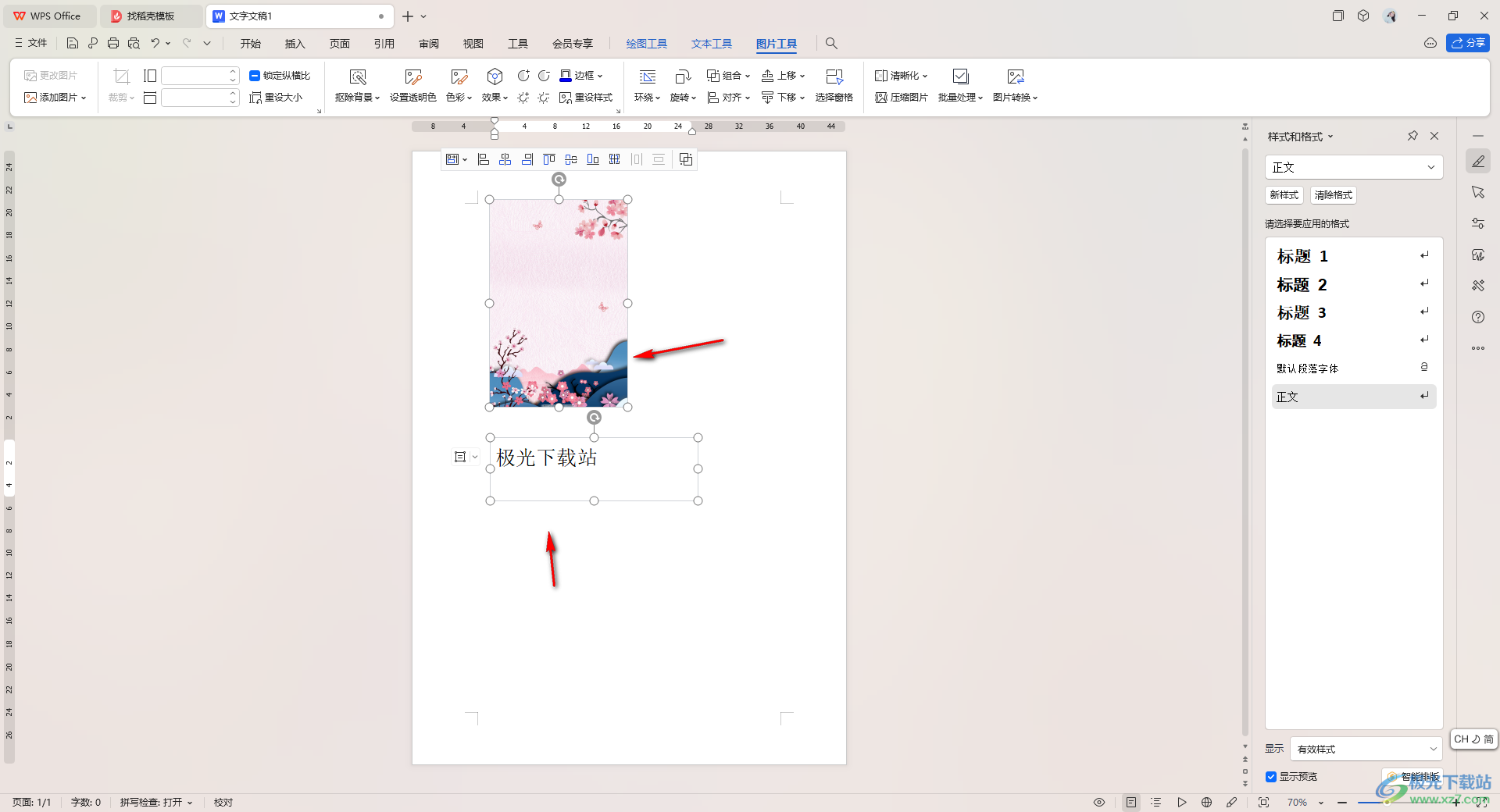
5.隨后,我們將【圖片工具】下的【組合】選項進行點擊一下。
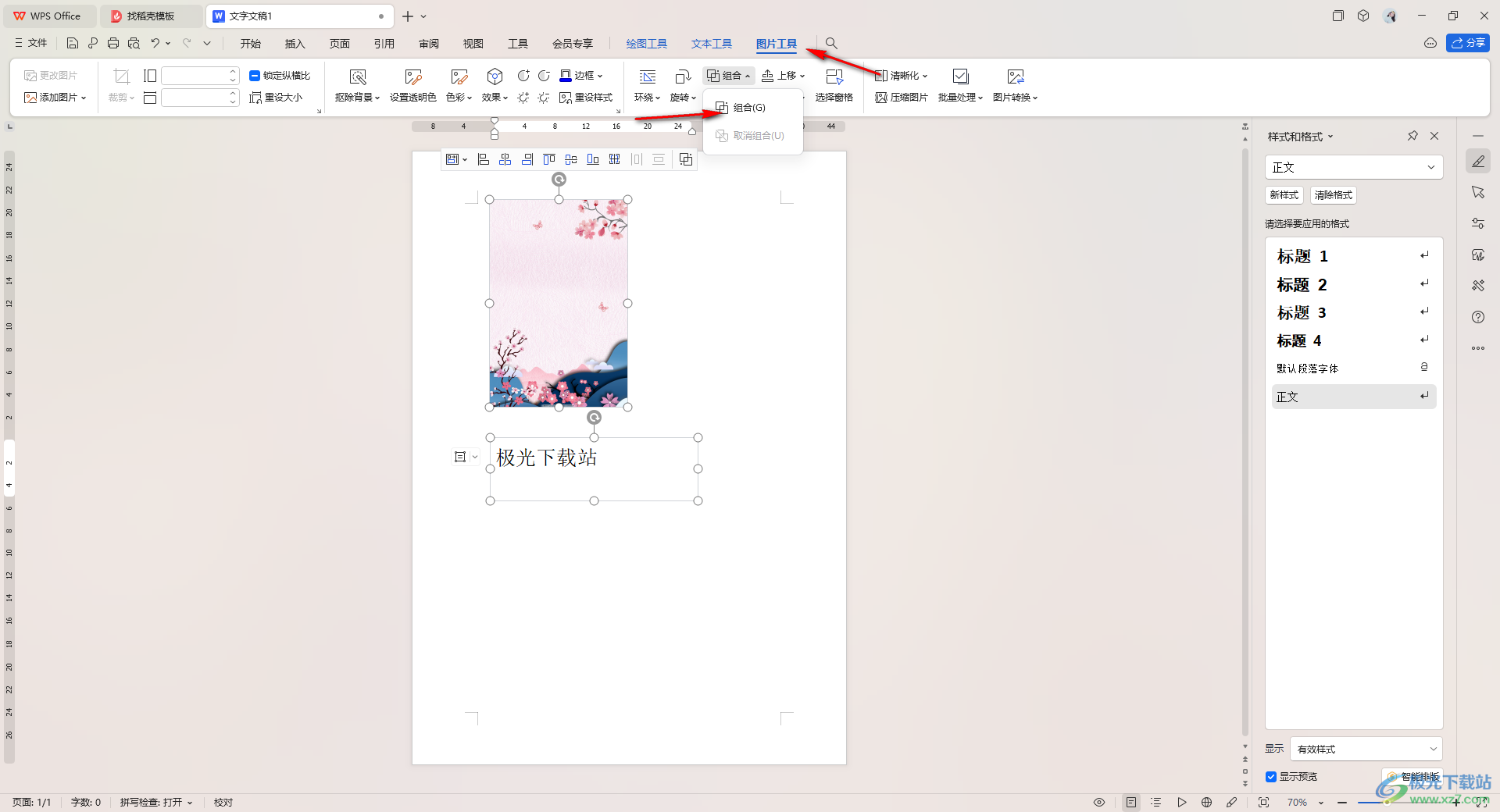
6.這時,即可查看到圖片和文本框已經被一個大的方框框選起來了,那么你移動大方框即可將圖片和文本框進行移動。
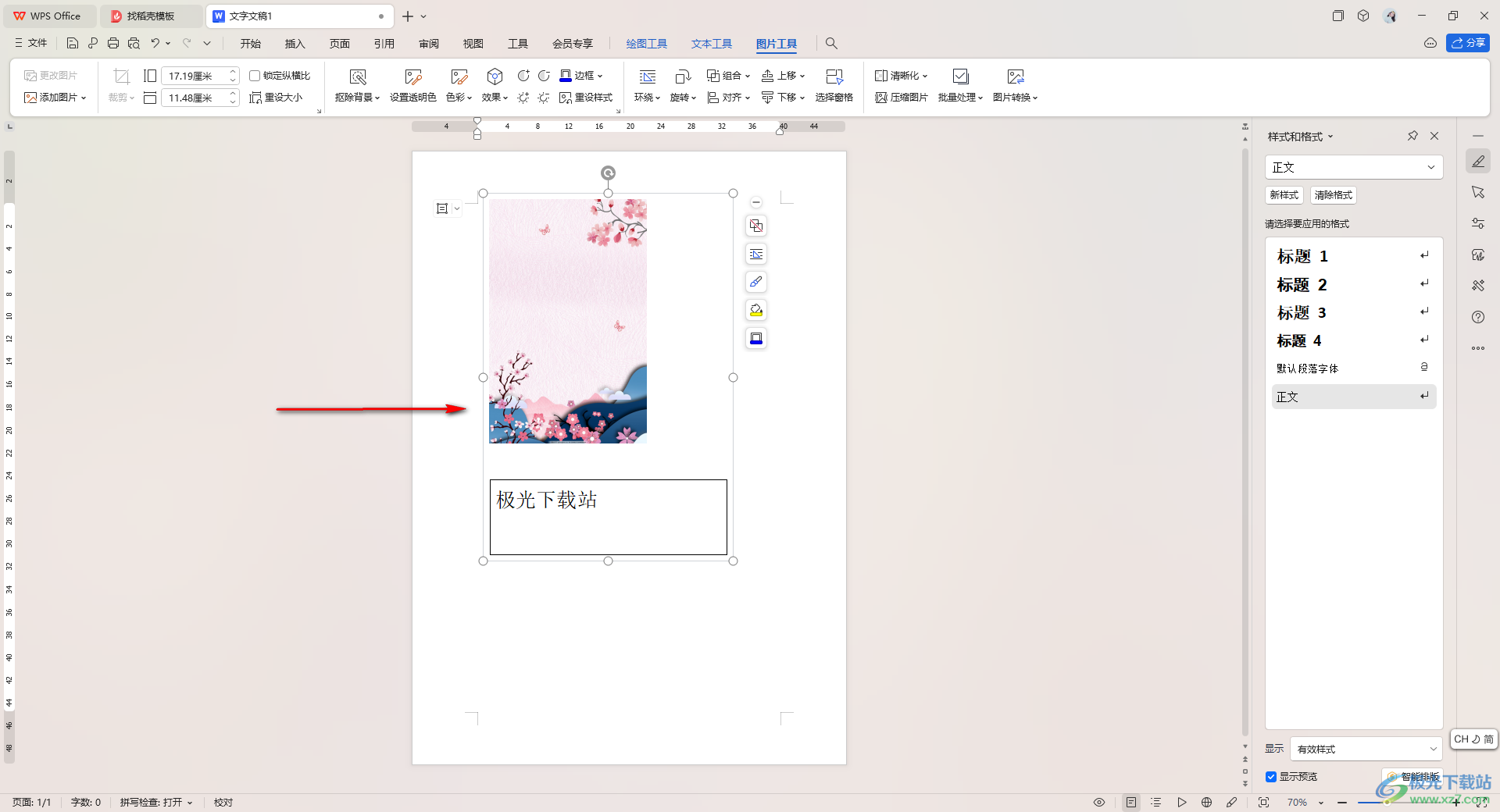
以上就是關于如何使用WPS Word文檔將圖片和文本框鎖定在一起的具體操作方法,我們在進行設置圖片和文字的時候,想要將文本框和圖片進行鎖定在一起顯示和編輯,那么我們就可以通過上述的方法教程進行操作即可,感興趣的話可以操作試試。

大小:240.07 MB版本:v12.1.0.18608環境:WinAll, WinXP, Win7, Win10
- 進入下載
相關推薦
相關下載
熱門閱覽
- 1百度網盤分享密碼暴力破解方法,怎么破解百度網盤加密鏈接
- 2keyshot6破解安裝步驟-keyshot6破解安裝教程
- 3apktool手機版使用教程-apktool使用方法
- 4mac版steam怎么設置中文 steam mac版設置中文教程
- 5抖音推薦怎么設置頁面?抖音推薦界面重新設置教程
- 6電腦怎么開啟VT 如何開啟VT的詳細教程!
- 7掌上英雄聯盟怎么注銷賬號?掌上英雄聯盟怎么退出登錄
- 8rar文件怎么打開?如何打開rar格式文件
- 9掌上wegame怎么查別人戰績?掌上wegame怎么看別人英雄聯盟戰績
- 10qq郵箱格式怎么寫?qq郵箱格式是什么樣的以及注冊英文郵箱的方法
- 11怎么安裝會聲會影x7?會聲會影x7安裝教程
- 12Word文檔中輕松實現兩行對齊?word文檔兩行文字怎么對齊?
網友評論